Stranice se ne otvaraju ni u jednom pregledniku

- 3575
- 502
- Franklin Skiles Sr.
Nedavno se često korisnici okreću tvrtkama za pomoć računalu, formuliraju sljedeći problem: "Internet djeluje, bujica i Skype, a stranice se ne otvaraju u nijednom pregledniku". Tekst može biti drugačija, ali općenito su simptomi uvijek isti: kada pokušavate otvoriti bilo koju stranicu u pregledniku nakon dugog očekivanja, navodi se da preglednik nije mogao otvoriti stranicu. Istodobno, razne komunalije za komunikaciju na mreži, kupci bujica, usluge u oblaku - sve funkcionira. Web stranice normalno udaraju. Također se događa da jedan preglednik jedva otvara, na primjer, Internet Explorer, a svi ostali to odbijaju. Da vidimo kako se to može popraviti. Cm. Također zasebno rješenje za pogrešku err_name_not_resolved.
Ažuriranje: Ako se problem pojavio s instalacijom Windows 10, članak može pomoći: Internet ne radi nakon ažuriranja na Windows 10. Bila je i nova prilika - Brzo resetiranje mrežnih i internetskih postavki u sustavu Windows 10.
Napomena: Ako se stranice ne otvaraju ni u jednom pregledniku, pokušajte onemogućiti sva proširenja koja blokiraju oglašavanje, kao i VPN ili proxy funkcije ako ih koristite.
Kako popraviti
Iz mog iskustva popravljanja računala od kupaca, mogu reći da su pretpostavke o problemima u datoteci hostova s DNS poslužiteljima ili postavkama proxy poslužitelja u postavkama promatrača u ovom konkretnom slučaju, vrlo se rijetko ispostavi da je stvarni razlog onoga što je ono što je događaj. Iako će se ovdje razmotriti i ove opcije.
Nadalje - glavne metode koje mogu biti korisne u kontekstu problema koji se razmatraju otvaranjem mjesta u pregledniku.
Prvi način - gledamo što imamo u registru
Idemo do urednika registra. Da biste to učinili, bez obzira na verziju sustava Windows - XP, 7, 8 ili Windows 10, kliknite Win (s Windows Emblemom) + R i u prozoru "Izvedite" koji se pojavljuje, a zatim kliknite Enter.
Prije nas je urednik registra. Lijevo - mape - odjeljci registra. Trebali biste ići na hkey_local_machine \ softver \ microsoft \ windows nt \ currentVersion \ windows \ softver . S lijeve strane vidjet ćete popis parametara i njihovih vrijednosti. Obratite pažnju na parametar Appinit_Dlls i ako njegova vrijednost nije prazna, a neki put do nekih .DLL datoteka, zatim resetirajte ovu vrijednost klikom na desni tipki miš prema parametru i odabirom u kontekstnom izborniku "Promijeni vrijednost". Zatim pogledajte isti parametar u istom pododjeljku registra, ali već u hkey_current_user. Trebao bi biti isti. Nakon toga ponovno pokrenite računalo i pokušajte otvoriti bilo koju stranicu s spojenim Internetom. U 80% slučajeva problem je riješen.

Zlonamjerni programi
Često je razlog što se web stranice ne otvaraju djelo bilo kakvih zlonamjernih ili potencijalno nepoželjnih programa. Istodobno, s obzirom na činjenicu da takvi programi često ne određuju bilo koji antivirus (na kraju krajeva, oni nisu virus u doslovnom smislu te riječi), možda čak i ne znate za njihovo postojanje. U ovom slučaju mogu vam pomoći posebni alati za borbu protiv takvih stvari, a popis koji u članku možete pronaći najbolje sredstvo za uklanjanje zlonamjernog softvera.U odnosu na situaciju opisanu u ovoj uputi, preporučio bih korištenje potonjeg uslužnog programa navedenog na popisu, po mom iskustvu, ona se pokazuje najučinkovitijom. Nakon postupka uklanjanja, ponovno pokrenite računalo.Statičke rute
Ulazimo u naredbeni redak i ulazimo Ruta -F I kliknemo Enter - ovo će očistiti popis statičkih ruta i može postati rješenje problema (nakon ponovnog pokretanja računala). Ako ste postavili usmjeravanje prije pristupa lokalnim resursima vašeg davatelja ili drugih svrha, tada će se ovaj postupak trebati ponoviti. U pravilu, ništa slično ne treba učiniti.
Prva metoda i sve naknadno opisane metode opisane u video uputama
Video prikazuje gore opisanu metodu ispravite situaciju u kojoj se web stranice i stranice ne otvaraju u preglednicima, kao i one metode koje su opisane u nastavku. Istina, članak govori o tome kako sve to učiniti ručno, a u videu automatski koristeći AVZ Antivirus uslužni program,.
Notorious Hosts Datoteka
Ova je opcija malo vjerojatna ako uopće ne otvorite nijednu stranicu u pregledniku, ali da biste pokušali, međutim, vrijedi to (obično je potrebno uređivanje domaćina ako se mjesta ODNoKlassniki i VKontakte ne otvaraju). Idemo na mapu C: \ Windows \ System32 \ Upravici \ etc i otvorimo datoteku Hosts koja je tamo dostupna bez ikakvog proširenja. Zadani sadržaj trebao bi izgledati na sljedeći način:
# Copyright (C) 1993-1999 Microsoft Corp. # # Ovo je uzorak hostove datoteke koju koristi Microsoft TCP/IP za Windows. # # Ova datoteka sadrži preslikavanje IP adresa na imena domaćina. Svaki unos za # treba držati na pojedinačnoj liniji. IP adresa Shoup # postavljen je u prvi stupac, a zatim odgovarajući naziv domaćina. # IP adresa i naziv domaćina Shoup budu odvojeni za barem jedan # prostor. # # Uz to, komentari (kao što je ASE) mogu biti umetnuti na pojedinačne # retke ili slijediti naziv stroja koji označava simbol ' #'. # # Na primjer: # # 102.54.94.97 nosoroga.VRHUNAC.com # izvorni poslužitelj # 38.25.63.10 x.VRHUNAC.Com # x klijent domaćin 127.0.0.1 Localhost
Ako nakon posljednjeg retka 127.0.0.1 Localhost Vidite neke druge retke s IP adresama i ne znate zašto su dizajnirane, kao i da niste instalirali programe hakiranja (nisu dobri), za koje su potrebne snimke u domaćinima, sigurno izbrišite ove linije. Ponovno pokrenite računalo i pokušajte ponovo ići. Cm. Također: Datoteka hostira Windows 10.
DNS neuspjeh

Ako, kada pokušava otvoriti web stranice, preglednik obavještava da DNS poslužitelj ne reagira ili DNS neuspjeh, onda je vjerojatno da je problem upravo problem. Što treba učiniti (to su zasebne radnje, nakon svakog od njih možete pokušati otići na željenu stranicu):
- U svojstvima vaše internetske veze pokušajte umjesto "automatski primanje adresa DNS poslužitelja", stavite sljedeće adrese: 8.8.8.8 i 8.8.4.4
- Idite na naredbeni redak (win+r, unesite cmd, pritisnite Enter) i unesite sljedeću naredbu: ipconfig /flushdns
Virusi i lijevi proxy
I još jedna moguća opcija, koja se, nažalost, često nalazi. Možda je štetni program promijenio svojstva promatrača vašeg računala (ta se svojstva primjenjuju na sve preglednike). Antivirusi se ne spremaju uvijek, možete isprobati i posebne alate za uklanjanje zlonamjernih programa, kao što je ADWCleaner.
Dakle, idemo na upravljačku ploču - svojstva promatrača (svojstva preglednika - u sustavu Windows 10 i 8). Otvorite karticu "Connection" i kliknite gumb "Mrežne postavke". Treba napomenuti da bilo koji proxy poslužitelj nije napisan vani, kao i scenarij automatske postavke mreže (uzimajući u pravilu s neke vanjske stranice). Ako tamo nešto ima, vodimo do vrste koja se može vidjeti na slici ispod. Pročitajte više: Kako onemogućiti proxy poslužitelj u pregledniku.
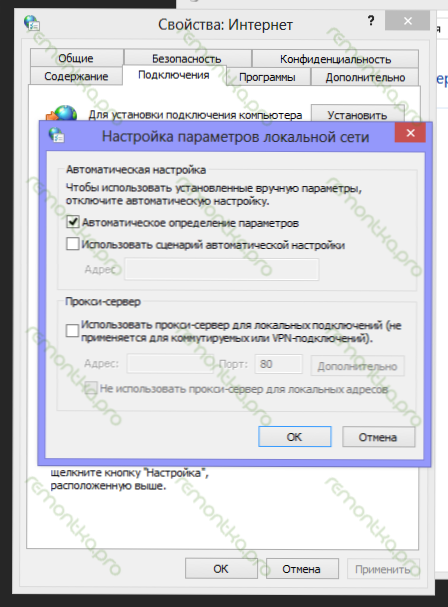
Resetiranje TCP IP protokola
Ako ste stigli do ovog mjesta, ali web stranice se još uvijek ne otvaraju u pregledniku, pokušajte drugu opciju - resetirajte parametre TCP IP Windows. Da biste to učinili, pokrenite naredbeni redak u ime administratora i izvršite dva tima (unesite tekst, kliknite Enter):
- Netsh Winsock resetiranje
- Netsh int ip resetiranje
Nakon toga, možda će biti potrebno ponovno pokrenuti računalo.
U većini slučajeva jedna od navedenih metoda pomaže. Ako još uvijek ne biste mogli riješiti problem, prvo pokušajte zapamtiti koji ste softver instalirali nedavno i može li utjecati na postavke internetskih parametara na vašem računalu, imate li sumnje u viruse. Ako ta sjećanja nisu pomogla, možda biste trebali nazvati stručnjaka za postavljanje računala.
Ako nije ništa od gore navedenog, pogledajte i komentare - postoje i korisne informacije. I, evo još jedne opcije koja definitivno vrijedi probati. Unatoč činjenici da je napisana u kontekstu razreda, ona je u potpunosti primjenjiva na situaciju kada se stranice prestanu otvarati: https: // remontka.Pro/ne-aotkrivautsya-kontakt-ednaklassniki/.

